XMind使用教程
1、首先打开XMind,界面上会显示很多样式风格,选择喜欢的点击创建即可

2、若没有符合自己要求的风格,可在图库那里查找
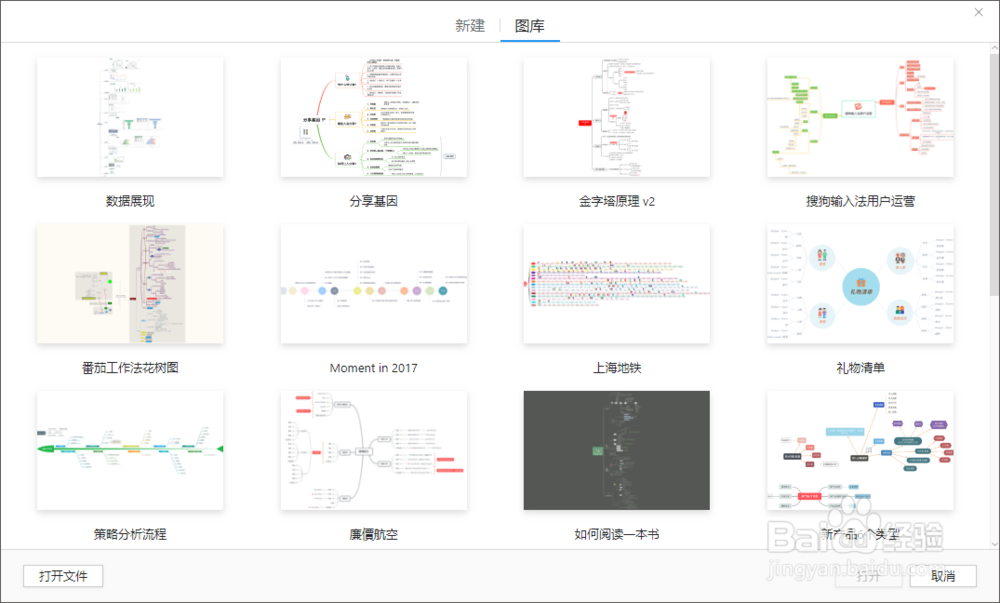
3、选择相对应的文本框,可执行拖拽操作

4、上方工具栏可实现新增文本框,建立联系

5、点击左上角文件--》导出为...,可导出相对应的png图片,或者文档类型

6、觉得XMind界面外观太亮眼,也可切换背景样式,点击编辑--》首选项


7、点击右上角标记和贴纸,选中相对应的文本框,再点击图标即可添加,贴纸的话可直接拖拽到你想要的位置


声明:本网站引用、摘录或转载内容仅供网站访问者交流或参考,不代表本站立场,如存在版权或非法内容,请联系站长删除,联系邮箱:site.kefu@qq.com。
阅读量:155
阅读量:87
阅读量:29
阅读量:119
阅读量:167